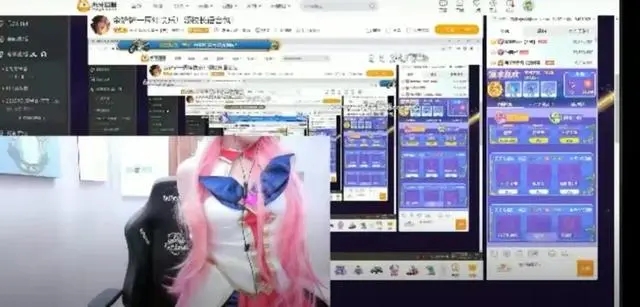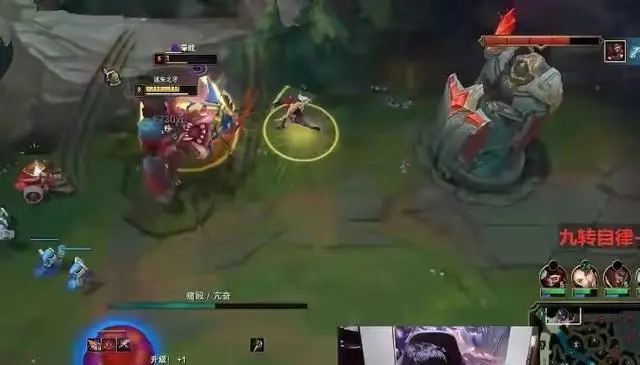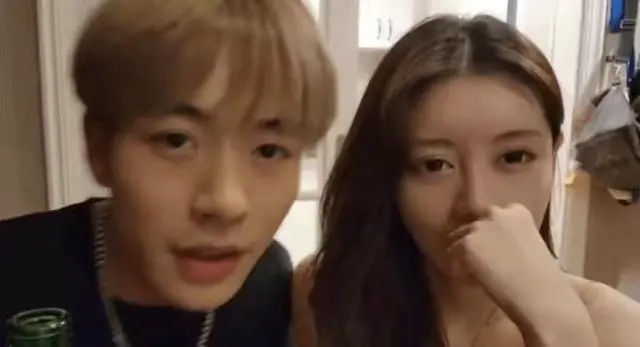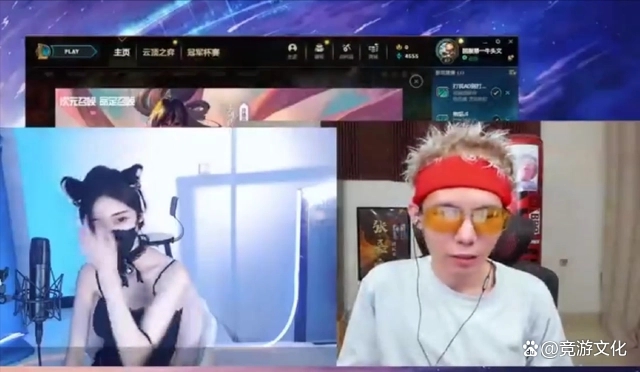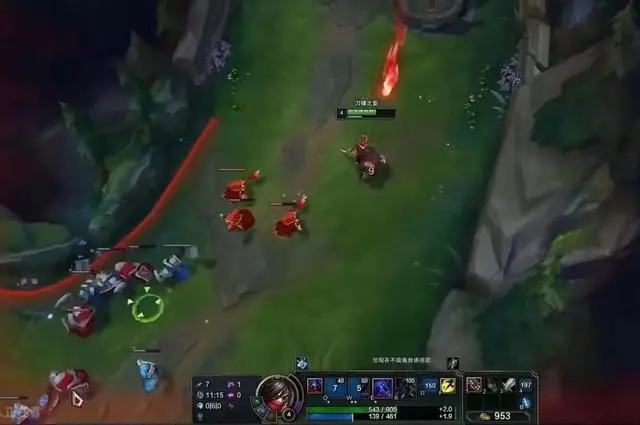win7如何更改开机画面?win7开机画面更改教程
2021-06-08 10:23:25
win7如何更改开机画面-win7开机画面更改教程?
很多朋友喜欢更改桌面和锁定画面,但是使用了系统默认的启动画面。实际上电源显示的画面也可以变更,但是需要在注册表中完成变更,很麻烦。让我们看看具体的方法。
win7开机画面更改教程
1、首先准备一张jpg格式的图片,最好分辨率和电脑分辨率是一样的。

2、接着使用“win+r”打开运行,输入“regedit”回车确定。

3、将下面这个路径复制粘贴到如图所示的位置“HKEY_LOCAL_MACHINESOFTWAREMicrosoftWindowsCurrentVersion AuthenticationLogonUIBackground”

4、接着右键右边空白处,选择新建一个“DWORD”值,并命名为“OEMBackground”

5、然后右键这个新建的文件,点击“修改”

6、将它的数值修改为“1”,点击“确定”

7、然后我们来到系统的“C:WindowsSystem32oobeinfoBackgrounds”位置,将之前准备的图片放进去即可。(如果没有对应的文件夹,手动新建就可以了)

8、这样我们在开机时就可以看到自己更改的开机画面了。

以上就是win7开机画面更改教程了,大家快去用自己喜欢的图片替换掉默认开机画面吧。想知道更多相关教程还可以收藏dnjidi.com。
相关阅读
- win7和win8双系统安装方法
- 用U盘安装系统的方法
- 【虚拟机专用xp系统】2016年十大最新虚拟机XP系统下载排行榜
- 2016年度最好用的虚拟机win7系统下载排行榜前十名
- win7系统64位旗舰版iso镜像下载地址和安装教程
- 电脑cpu温度90度正常吗 电脑cpu温度多少正常
- cad缺少shx文件怎么办
- mht是什么格式的文件 win7系统怎么打开mht文件
- win7解决当前页面的脚本发生错误的详细图文步骤
- win7自动休眠怎么关闭取消
- win7计算机名称怎么查看修改
- win10计算机名称怎么查 win10查看更改电脑名称方法介绍
- win7台式电脑字体大小怎么设置
- win10麦克风没声音怎么设置
- win7麦克风没声音怎么设置方法
- 谷歌浏览器极速模式在哪里开启 教你开启谷歌浏览器极速模式的方法
- 谷歌浏览器怎么选择安装位置 谷歌浏览器选择安装位置的方法
- 谷歌浏览器如何增加手势插件 高手教你给谷歌浏览器增加手势插件的方法